
I grandi servizi di archiviazione cloud - Dropbox, Google Drive, Microsoft OneDrive e altri - hanno tutti lo stesso problema. Possono sincronizzare solo le cartelle all'interno della cartella di archiviazione cloud. Ma c'è un modo per aggirare questa limitazione: i collegamenti simbolici.
I collegamenti simbolici sono estremamente utili per sincronizzare qualsiasi cartella sul PC. Ad esempio, potresti voler sincronizzare una sorta di file di configurazione che deve trovarsi in una posizione specifica sul tuo PC.
Collegamenti simbolici 101
Windows, Linux e Mac OS X hanno tutti strumenti integrati per creazione di collegamenti simbolici . Un collegamento simbolico è solo un "puntatore" che punta a una cartella altrove. I programmi sul computer vedono il collegamento come se fosse lo stesso della cartella o dei file reali.
Ad esempio, supponiamo che tu voglia sincronizzare tutti i file in C: \ Stuff con Dropbox, ma li desideri comunque in C: \ Stuff. Potresti creare un collegamento simbolico nella cartella Dropbox che punta a C: \ Stuff e Dropbox sincronizzerebbe tutto all'interno della cartella C: \ Stuff.
Questa è la teoria, comunque. In pratica, molti servizi di cloud storage non funzionano più correttamente con collegamenti simbolici. Tuttavia, possiamo ancora utilizzare i collegamenti simbolici al contrario. Nel nostro esempio, sposteremo l'intera cartella C: \ Stuff nella cartella di Dropbox. Creeremo quindi un collegamento simbolico in C: \ Stuff che punta alla cartella Dropbox \ Stuff. Dropbox sincronizzerebbe i file nella cartella e i programmi che richiedono la cartella in C: \ Stuff funzionerebbero normalmente. Abbiamo coperto questa soluzione per la prima volta quando abbiamo esaminato come sincronizzare qualsiasi cartella con OneDrive su Windows 8.1 .
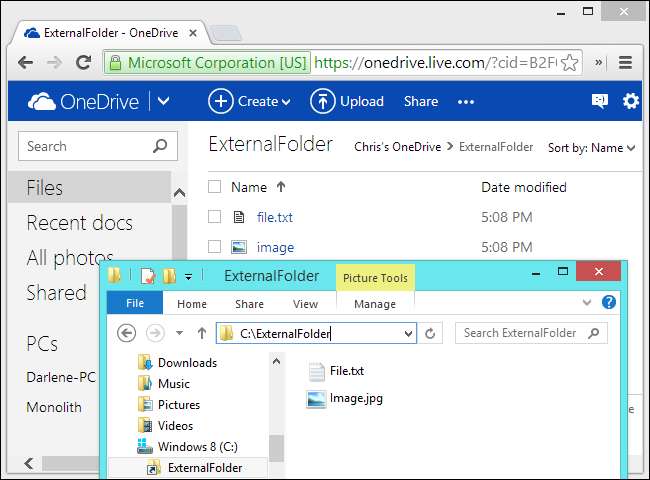
RELAZIONATO: La guida completa alla creazione di collegamenti simbolici (noti anche come collegamenti simbolici) su Windows
Windows
Innanzitutto, apri una finestra del prompt dei comandi come amministratore. Su Windows 8 o 10, premi il tasto Windows + X e fai clic su Prompt dei comandi (amministratore). Su Windows 7, apri il menu Start, esegui una ricerca per Prompt dei comandi, fai clic con il pulsante destro del mouse sul collegamento Prompt dei comandi e seleziona Esegui come amministratore.
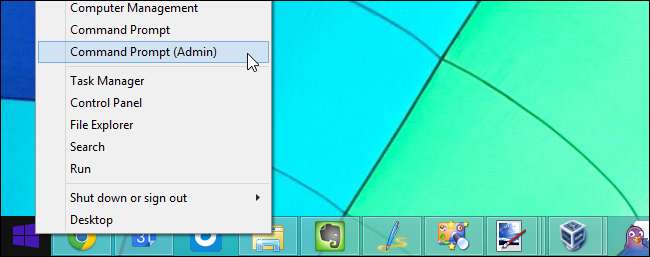
Digita i seguenti comandi nella finestra del prompt dei comandi. Nel primo comando, sostituire "C: \ Path \ To \ ExternalFolder" con il percorso della cartella che si desidera sincronizzare e "C: \ Users \ NAME \ Dropbox" con il percorso della cartella di archiviazione cloud. Questo comando sposterà l'intera cartella nella cartella di archiviazione cloud.
spostare "C: \ Path \ To \ ExternalFolder" "C: \ Users \ NAME \ OneDrive"
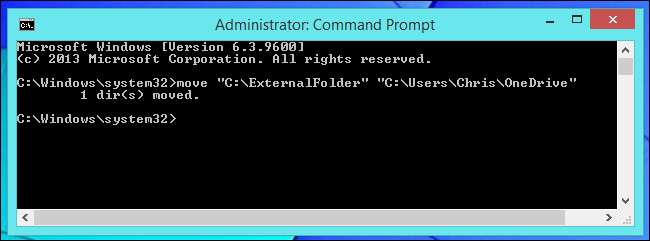
Crea un collegamento simbolico nella posizione originale. I programmi che cercano la cartella nella sua posizione originale la troveranno lì. Eventuali modifiche apportate verranno scritte nella cartella di archiviazione cloud.
mklink / d "C: \ Path \ To \ ExternalFolder" "C: \ Users \ NAME \ OneDrive \ ExternalFolder"

Linux
Su Linux, dovresti essere in grado di creare un collegamento simbolico con il file ln -s comando. Non dovresti spostare alcun file. Apri un terminale ed esegui il seguente comando:
ln -s / path / to / External Folder ~ / Dropbox /
Per sincronizzare un singolo file, specificare il percorso di quel file invece del percorso di una cartella. Se questo metodo non funziona, sposta prima la cartella esterna all'interno della cartella di archiviazione cloud, quindi crea un collegamento simbolico al contrario, come faresti su Windows.
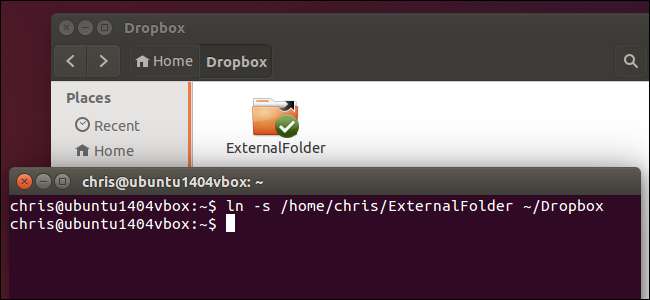
Mac OS X
Puoi usare lo stesso comando su Mac. Innanzitutto, apri una finestra di terminale: premi Comando + Spazio, digita Terminale nella finestra di dialogo di ricerca di Spotlight e premi Invio. Eseguire il seguente comando, compilando il percorso appropriato:
ln -s "/ path / to / External Folder" "/ Username / Dropbox / External Folder"
Google Drive non accetterà link simbolici creati con il comando precedente, ma altri servizi potrebbero. Per farlo funzionare con Google Drive, sposta la cartella che desideri sincronizzare all'interno della cartella di archiviazione cloud e quindi crea il collegamento simbolico al contrario:
mv "/ path / to / ExternalFolder" "/ Users / name / Google Drive /"
ln -s "/ Users / name / Google Drive / ExternalFolder" "/ path / to / ExternalFolder"
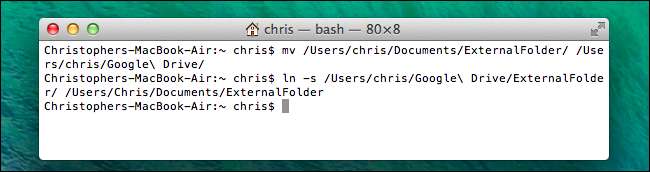
Sincronizza cartelle esterne
Puoi utilizzare questo trucco anche per sincronizzare le cartelle al di fuori della tua cartella di archiviazione cloud. Ad esempio, supponiamo che tu abbia una directory C: \ Stuff. Lo hai spostato nella cartella di archiviazione cloud, quindi puoi accedervi da "Cose" nella cartella Dropbox e sul Web. Se hai configurato Dropbox su più PC, troverai la tua cartella Stuff nella cartella Dropbox. Puoi creare gli stessi collegamenti simbolici su ogni computer e il contenuto della tua cartella C: \ Stuff apparirà lo stesso su tutti i tuoi PC.
Alcuni programmi di terze parti ti aiuteranno a creare collegamenti simbolici per questi servizi, ma puoi fare tutto con gli strumenti inclusi nel tuo sistema operativo. Non ci piace consigliare tali utilità di terze parti quando possiamo aiutarci .
Alcuni programmi ti consentono di sincronizzare qualsiasi cartella sul cloud, ovviamente. SpiderOak - bello anche perché è completamente crittografato in modo che non possano nemmeno vedere cosa stai memorizzando lì: ti consente di scegliere qualsiasi cartella sul tuo PC da sincronizzare senza interferire con i collegamenti simbolici, ad esempio.







